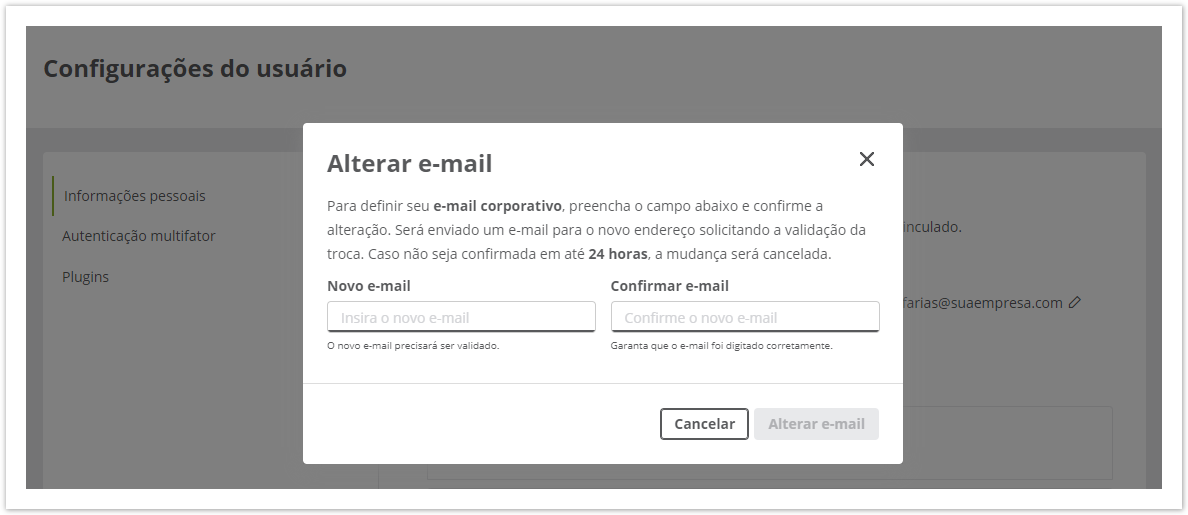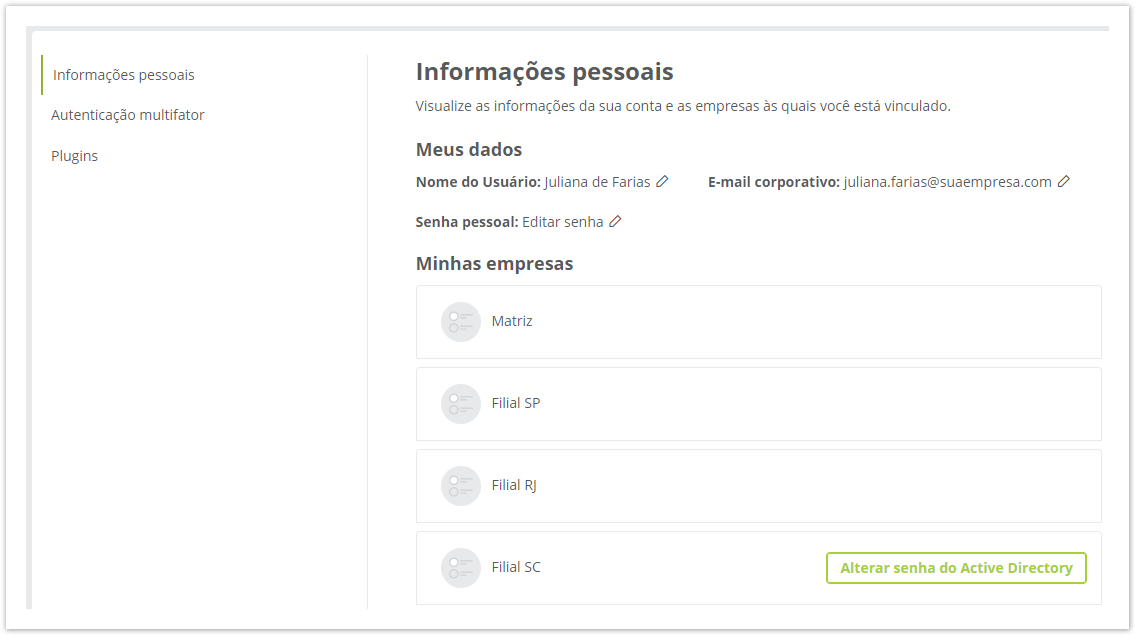Histórico da Página
...
01. No canto superior direito da tela, acione o ícone .
02. Acione Meu perfil ou Gerenciar conta.
| Painel | ||||
|---|---|---|---|---|
| ||||
Na parte esquerda da tela, serão apresentadas as seguintes opções de configuração: Informações pessoais, Autenticação multifator e Plugins. |
...
02. Localize o campo Nome do usuário e acione Editar .
03. Na janela aberta, informe o novo nome e acione Alterar nome.
...
Essa opção só é permitida caso o uso de senha pessoal esteja habilitado nas configurações de segurança da empresa.
01. No menu de Nas configurações do usuário, acesse a opção Informações pessoais.
...
Essa opção é disponibilizada apenas quando a troca de e-mail for habilitada pelo administrador nas configurações de segurança.01. No menu de Nas configurações do usuário, acesse a opção Informações pessoais.
...
Essa opção só é permitida caso a troca de senha do Active Directory tenha sido habilitada na Política de Senha do contexto.
01. No menu de Nas configurações do usuário, acesse a opção Informações pessoais.
...
04. Acione Editar senha para confirmar a alteração.
Consultar empresas
...
01. Nas configurações do usuário, acesse a opção Informações pessoais.
| Painel | ||||
|---|---|---|---|---|
| ||||
Na seção Minhas empresas são listadas as empresas do Identity em que o usuário está cadastrado através do seu e-mail. |
Definir empresa principal
...
Essa opção está disponível somente para usuários que estejam vinculados em várias empresas.
01. . Nas configurações do usuário, acesse a opção Informações pessoais.
| Painel | ||||
|---|---|---|---|---|
| ||||
Na seção Minhas empresas são listadas as empresas do Identity em que o usuário está cadastrado através do seu e-mail. |
02. Localize a empresa que deseja definir como principal para acesso.
03. Acione o ícone e então Selecionar como empresa principal.
| Painel | ||||
|---|---|---|---|---|
| ||||
Para facilitar a identificação, a empresa definida como principal recebe o ícone . Após definir a empresa principal, ao autenticar-se pelo endereço genérico (app.fluigidentity.com) o acesso é direto para a empresa definida, eliminando a necessidade de escolher em qual empresa deseja entrar. |
Retirar seleção de empresa principal
...
Essa opção está disponível somente para usuários que estejam vinculados em várias empresas e que tenham uma empresa principal definida.
01. Nas No menu de configurações do usuário, acesse a opção Informações pessoais.
| Painel | ||||
|---|---|---|---|---|
| ||||
Na seção Minhas empresas são listadas as empresas do Identity em que o usuário está cadastrado através do seu e-mail. |
02. Localize a empresa principal (está identificada com o ícone ).
03. Acione o ícone e então Retirar seleção de empresa principal.
| Painel | ||||
|---|---|---|---|---|
| ||||
Após remover a empresa principal, ao autenticar-se pelo endereço genérico (app.fluigidentity.com), a cada login será necessário escolher em qual empresa deseja entrar. |
Autenticação multifator
...
A autenticação multifator (do inglês Multi-factor authentication ou MFA) oferece uma camada adicional de segurança no acesso ao Identity, através da exigência de um código gerado no seu celular pelo aplicativo My Safe id. Ao habilitar o recurso de MFA em sua conta, também recomenda-se copiar e guardar os códigos de recuperação, que serão solicitados em caso de troca de aparelho.
...
Configurar autenticação multifator
...
01. No menu de Nas configurações do usuário, acesse a aba opção Autenticação multifator.
02. Baixe o aplicativo My Safe id pela App Store ou Play Store no seu dispositivo móvel.
...
Os códigos de recuperação serão solicitados na tela de login para redefinir a configuração de MFA, em caso de troca de aparelho ou exclusão dos dados no aplicativo autenticador.
01. No menu de Nas configurações do usuário, acesse a aba opção Autenticação multifator.
02. No item Códigos de recuperação, acione a opção de sua preferência.
...
Desativar autenticação multifator
...
01. No menu de Nas configurações do usuário, acesse a aba opção Autenticação multifator.
02. No item Autenticação multifator ativa, acione o botão Desativar.
...
O plugin do Identity é necessário para que o serviço possa preencher automaticamente as credenciais em aplicativos do tipo Plugin. Para mais detalhes, consulte a documentação Como criar um novo aplicativo do tipo Plugin.
01. No menu de Nas configurações do usuário, acesse a opção Plugins.
...
O Desktop Launcher é necessário para que o serviço possa preencher automaticamente as credenciais em aplicativos do tipo Thick. Para mais detalhes, consulte a documentação Configuração do Desktop Launcher.
01. No menu de Nas configurações do usuário, acesse a opção Plugins.
...
Obter o aplicativo My Safe id
...
01. No menu de Nas configurações do usuário, acesse a opção Plugins.
...
| HTML |
|---|
<!-- Hotjar Tracking Code for http://helptdn.fluigtotvs.com/display/fb --> <script> (function(h,o,t,j,a,r){ h.hj=h.hj||function(){(h.hj.q=h.hj.q||[]).push(arguments)}; h._hjSettings={hjid:7436841280165,hjsv:6}; a=o.getElementsByTagName('head')[0]; r=o.createElement('script');r.async=1; r.src=t+h._hjSettings.hjid+j+h._hjSettings.hjsv; a.appendChild(r); })(window,document,'https://static.hotjar.com/c/hotjar-','.js?sv='); </script> |